

TunePat YouTube Music Converter
 ホーム > YouTube Music 変換ソフト > YouTube Music ウォークマン
ホーム > YouTube Music 変換ソフト > YouTube Music ウォークマン
YouTube Music の楽曲をウォークマンに転送する方法はありますか?
ウォークマンはスマホより小型軽量で、音質が良く電池持ちも良いので、スマホとウォークマンを使い分けて音楽を聞く方が多いです。ウォークマンで YouTube Music を直接に再生するには、Android 9 OS を搭載したストリーミングウォークマンと Wifi 接続が必要です。他のウォークマンモデル、または外で Wifi に接続できない場合、どうすれば、ウォークマンで YouTube Music を楽しめますか。
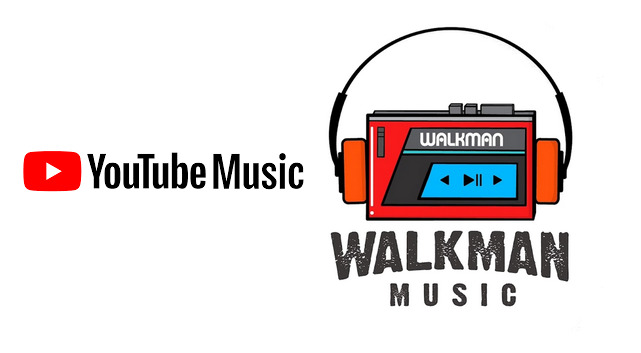
そこで今回の記事では、YouTube Music とウォークマンのユーザー向け、ウォークマンで楽に YouTube Music 音楽を再生する方法をご紹介いたします。
ソニーウォークマンで音楽を再生するには、PC から音楽をウォークマンに入れることが普通です。しかし、YouTube Music は保護されるオーディオファイルであり、再生デバイスの制限がありますので、ダウンロードしてもほかのデバイスに転送して再生できません。ウォークマンに YouTube の音楽を入れるためには、「YouTube Music を汎用な MP3 形式に変換しておく」と「変換した YouTube Music をウォークマンに入れる」の2つの部分が必要です。
YouTobe Music で聴ける音楽を MP3 に変換するためには、特別の YouTube Music ダウンロードソフトを使う必要があります。デバイスの安全を確保するため、ここでは、YouTube Music 専用の音楽変換ソフト-YouTube Music Converterをおすすめします。
YouTube Music Converter は、YouTube Music を高音質で録音できるソフトであり、YouTube Music で配信されている曲を気軽に MP3/WAV/FLAC/AAC などのオーディオファイルに保存できます。まずは、YouTube Music Converter の主要機能をご覧下さい。
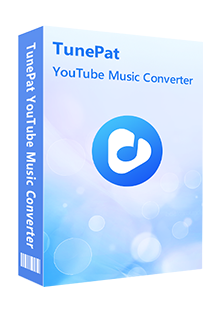
YouTube Music Converter はプロの YouTube Music 音楽変換ソフトであり、これ一本を使うと、YouTube Music の楽曲を MP3 の音声ファイルに変換して、簡単に WalkMan に入れて聴けます。(詳細を見る)
 YouTube Music の曲、アルバムとプレイリストを MP3 形式に変換。
YouTube Music の曲、アルバムとプレイリストを MP3 形式に変換。 YouTube Music 音楽のアルバム、アーティスト、トラック番号を丸ごと保持。
YouTube Music 音楽のアルバム、アーティスト、トラック番号を丸ごと保持。 YouTube Music フリー版と YouTube Music Premium に対応。
YouTube Music フリー版と YouTube Music Premium に対応。 WAV、FLAC、AAC などの出力形式にも対応。
WAV、FLAC、AAC などの出力形式にも対応。 ウィルス/アドウェアなし!100%安全と安心
ウィルス/アドウェアなし!100%安全と安心次に、YouTube Music Converter を利用して、YouTube Music を MP3 ファイルに変換して保存する方法を説明します。Windows パソコンと Mac での操作流れは全く同じです。
上記のダウンロードボタンをクリックして、Windows 版、または Mac 版の YouTube Music Converter をお使いの Windows パソコンまたは Mac にダウンロードし、インストールします。起動後の操作案内の画面から、右上の「ウェブプレーヤーを開きます」をクリックします。
すると、Web 版 YouTube Music を搭載した画面が表示されます。右上隅にある「ログイン」ボタンをクリックして、YouTube Music アカウントにサインインします。
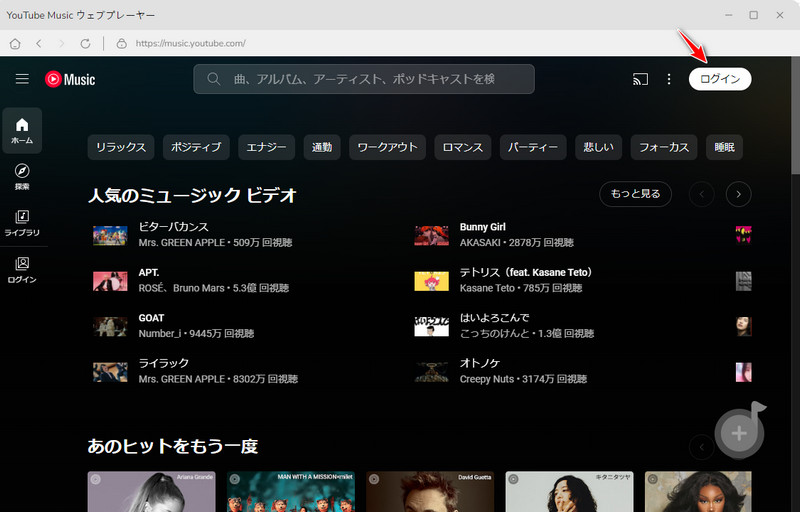
メイン画面の左下部にある歯車のようなアイコンをクリックして設定ウィンドウを開きます。出力フォーマットには MP3、AAC、WAV、FLAC、AIFF などが用意されています。ここに、「MP3」に選択します。そして、ビットレートを最高品質の「320kbps」に選択します。また、出力フォルダを整理というオプションで、出力した曲をアーティストや、アルバムなどの順に保存することを選択できます。非常に助かりますね。ほかに、出力フォルダの参照もできます。
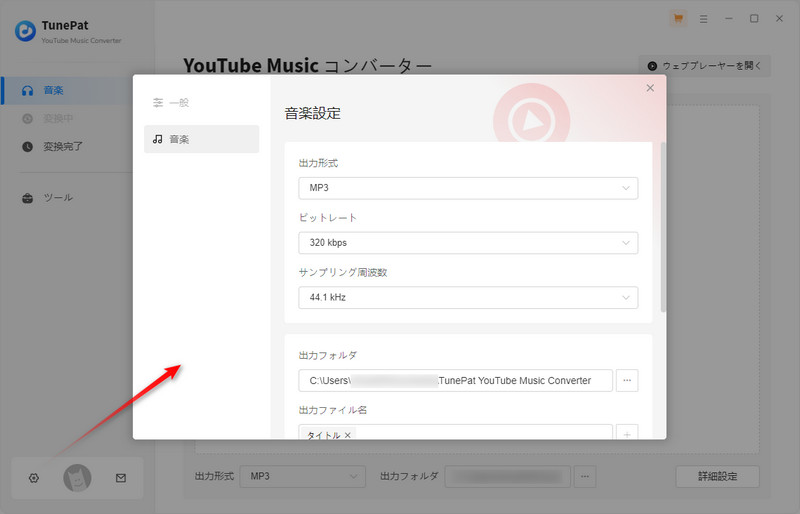
YouTube Music Converter のメイン画面で変換したい YouTube Music 曲を検索するか、YouTube Music のアルバム、プレイリストを開きます。
そして、右側にある音符のようなアイコンをクリックすると、アルバムや、プレイリストの全体が読み込まれ、メイン画面にリストされます。変換したい曲をチェックしてから、追加できます。
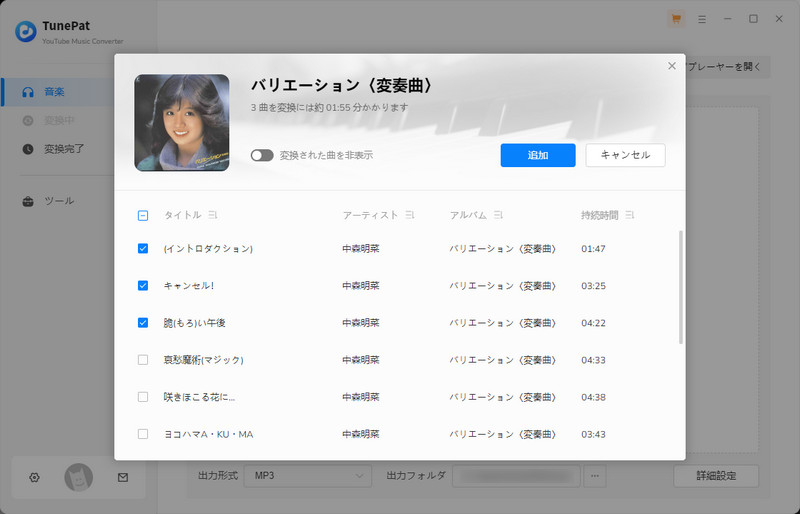
ダウンロード、変換したい音楽をチェックしてから、「追加」ボタンをクリックして、変換を開始します。
注:上の「変換された曲を非表示」オプションをオンにして、重複変換を回避することができます。
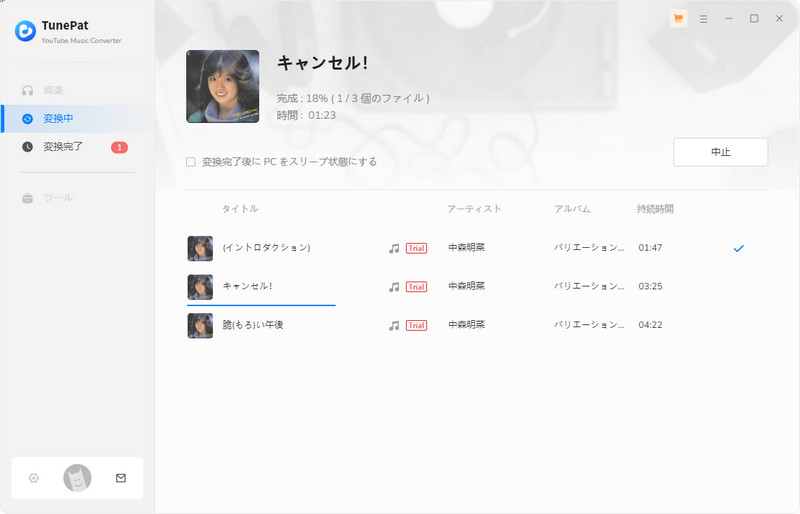
すると、YouTube Music Premium 音楽のダウンロードと変換が自動的に行われます。しばらく待つと変換が完了されます。変換完了後に、左側のパネルで「変換完了」をクリックすれば、変換履歴を確認できます。
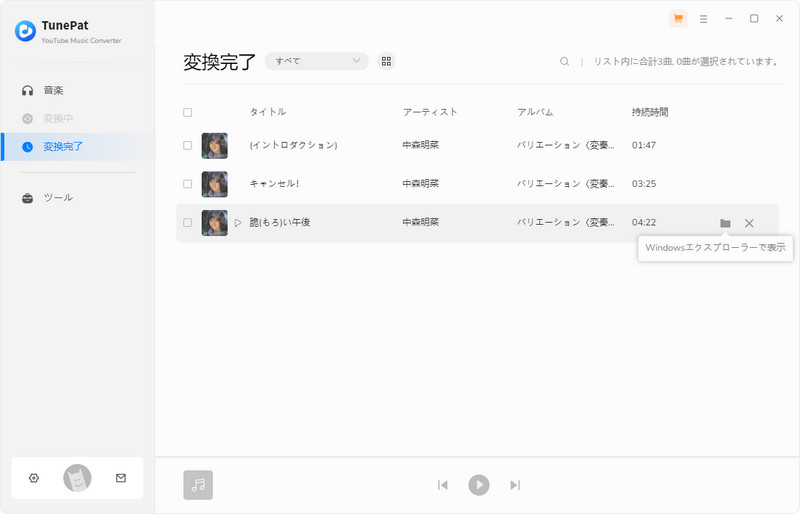
これで、出力した YouTube Music は MP3 ファイルであるため、気軽にウォークマンに入れることができます。操作手順は以下の通りです。
Step 1ウォークマンに付属の USB ケーブルを使用して、パソコンの USB ポートへウォークマンを接続します。
Step 2左側の[コンピューター]もしくは[PC]のアイコンをクリックします。「リムーバブル記憶域があるデバイス」として[WALKMAN]を開いて[Music]をクリックします。
Step 3出力した YouTube Music フォルダーを開き、曲をコピーして[Music]フォルダをに貼り付けていいです。
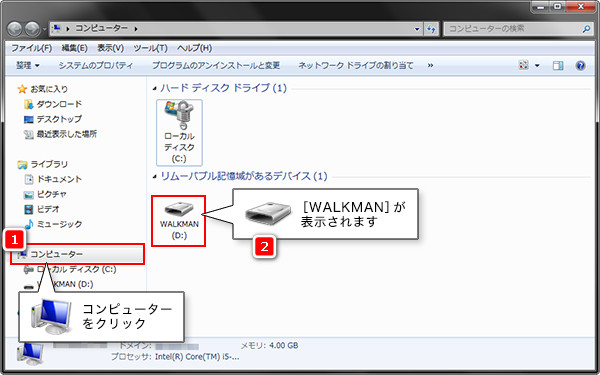
以上は、以上は、YouTube Music を MP3 に変換して、ウォークマンに入れる方法を紹介します。
YouTube Music 音楽をウォークマンに入れて聴く方法は想像より簡単でしょう。本記事でご紹介した YouTube Music 変換ソフト-YouTube Music Converter を使えば、新型のウォークマンと古いウォークマンに関わらず、YouTube Music の音楽を PC にダウンロードして、あらゆるウォークマンに入れて再生できます。さらに、出力した曲ファイルは汎用な MP3 形式であり、iPod Nano、iPod Shuffle、PSP などのデバイスに入れて再生することもできます。通勤中や外出先など、好きなときに好きな場所で、ウォークマンを使って YouTube Music を楽しみたい方は、ぜひこの方法を試してみてください。
ヒント:本記事で紹介された YouTube Music Converter はシェアウェアですが、無料体験ができます。ただし、無料体験版には、一度に3曲しか変換できないという制限があります。体験版と製品版は機能が全く同じであるため、体験版で動作を確認後、気に入れば、購入ができます。

Spotify Converter は、Spotify のための MP3 ダウンロード、変換ソフトです。Spotify 無料会員か有料 Premium 会員かを問わず、Spotify から好きな曲、アルバム、プレイリストを簡単に MP3、AAC、WAV、FLAC などのよく使われる音声ファイルフォーマットに変換して保存可能です。曲のタグ情報も保存します。
詳細を見る >YouTube Music 変換ソフト
Spotify 変換ソフト
Amazon Music Converter
お勧め人気製品
YouTube Music 関連記事
Spotify 関連記事
Amazon Music 関連記事
Apple Music 関連記事